Bạn có cần sao chép một số ảnh từ iPhone hoặc iPad sang máy tính không? Một tùy chọn là rút cáp đồng bộ hóa của bạn, nhưng điều đó thật rắc rối - và không phải lúc nào cũng thực tế nếu bạn đang muốn sao chép ảnh vào máy tính chứ không phải máy tính của bạn.
Có thể, ví dụ, em gái của bạn muốn tất cả các bức ảnh bạn vừa chụp trong bữa tiệc sinh nhật của cháu trai bạn. Hoặc bạn cần chia sẻ một số ảnh chụp màn hình iPhone trong một bài đăng trên blog. Email là một lựa chọn, tất nhiên, nhưng là một lựa chọn hạn chế và cồng kềnh.
Cho đến khi Google ngừng sử dụng, Bump đã cung cấp một cách rất dễ dàng để chuyển ảnh sang PC, không cần cáp. Trước đó, tôi đã sử dụng Ảnh WiFi yêu thích cũ - nhưng nó đã không được cập nhật trong nhiều năm và không còn hoạt động chính xác.

Rất may, có một giải pháp tương tự, và nó miễn phí và dễ dàng (một khi bạn biết cách). Đây là quá trình:
Bước một: Tải xuống và cài đặt WiFi Photo Transfer.
Bước hai: Chạy ứng dụng và đồng ý cho phép nó truy cập ảnh của bạn. (Đó là sự chấp thuận một lần mà bạn sẽ không cần phải lặp lại.) Đảm bảo iDevice của bạn được kết nối với cùng một mạng Wi-Fi như máy tính bạn sẽ sử dụng.
Bước ba: Lưu ý địa chỉ Web hiển thị trong ứng dụng. (Nó sẽ giống như //192:168.0.1:15555 mặc dù bạn có thể bỏ phần trước các số.) Mở trình duyệt trên PC hoặc Mac, sau đó nhập địa chỉ đó.
Bước bốn: Trong trình duyệt, bấm Camera Roll. (Bạn cũng có thể thấy các thư viện có sẵn khác được lưu trữ trên iDevice của mình, nơi bạn cũng có thể truy cập để sao chép tệp.)
Bước năm: Để sao chép chỉ một ảnh, nhấp vào ảnh bạn muốn, sau đó chọn một trong các tùy chọn tải xuống có sẵn trên màn hình tiếp theo: kích thước đầy đủ, lớn, trung bình hoặc nhỏ.
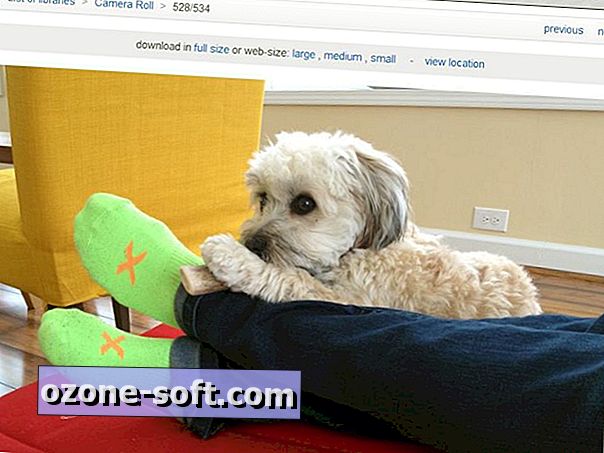
Bước sáu: Để sao chép nhiều ảnh, nhấp vào nút Tải xuống màu xanh lam trong Zip. Đừng lo lắng, sẽ không có gì tải xuống; bây giờ bạn có thể chỉ định một phạm vi ảnh hoặc nhấp vào hộp kiểm bên cạnh mỗi ảnh bạn muốn. Khi bạn đã chọn, nhấp vào Tải xuống hình ảnh đã chọn. Điều đó sẽ sao chép mọi thứ vào thư mục tải xuống mặc định của bạn - tất cả đều được nén gọn gàng.
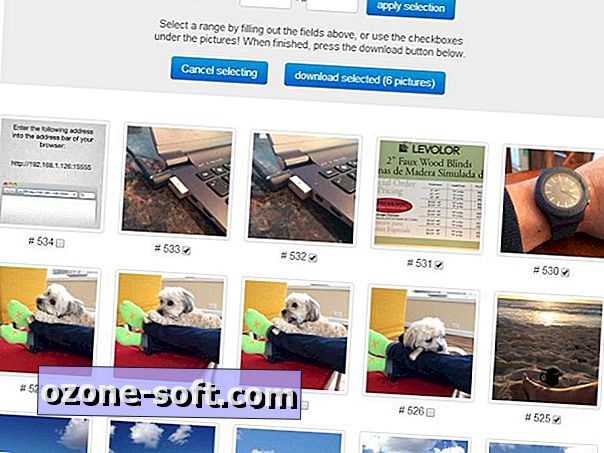
Và đó là nó. Khi bạn đã thực hiện việc này một vài lần, nó sẽ thực hiện một vài bước đơn giản: chạy ứng dụng, mở trình duyệt và chọn ảnh của bạn. Giống như mọi thứ tốt trong cuộc sống, nó nhanh, dễ dàng, không dây và miễn phí!

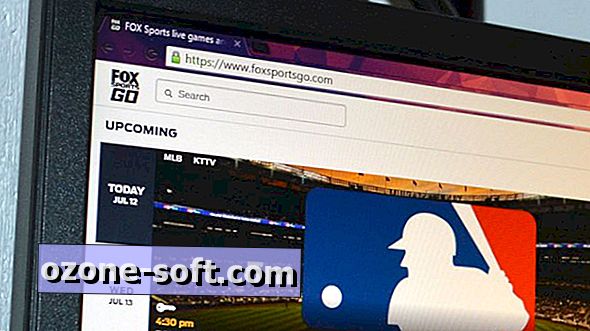



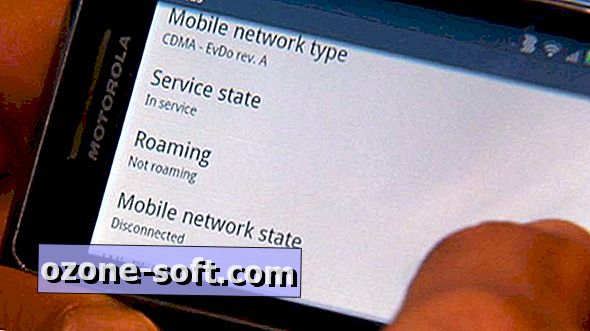







Để LạI Bình LuậN CủA BạN